
- •Содержание
- •Введение
- •1.Инструкция по технике безопасности при работе с компьютером
- •2.Тематический план практики по профилю специальности 230103
- •3.Дневник по практике
- •4.Отчет Прием и осмотр поступивших пк
- •Чистка компьютерного и офисного оборудования
- •Диагностика элементов пк
- •Ремонт, замена требуемых элементов пк
- •Инсталляция, настройка ос и по
- •Установка пк на рабочие места сотрудников
- •Список используемых материалов
Диагностика элементов пк
Для обеспечения полноценного и долговременного функционирования ПК необходимо провести тонкую диагностику его элементов с использованием соответствующих средств и методов. Для этого понадобится ряд программ для выявления неочевидных ошибок во внутренней структуре рабочих элементов. К ним относятся: «Memtest», «Hiren’sBootCD» и «mhdd».
«Memtest» - DOS – программа предназначенная для проверки устройств памяти компьютера. Позволяет выявить такие ее неисправности как: ошибки/задержки циклов чтения/записи, неисправности секторов устройств памяти.
«Hiren’s Boot CD» - это незаменимый инструмент, используемый многими компьютерными техниками и системными администраторами. На одном загрузочном CD (или USB флеш-носителе)собраны десятки самых популярных программ и утилит для работы в режиме DOS. Это утилиты для работы с жестким диском, его восстановления и диагностики, утилиты диагностики всех узлов компьютера, файловые менеджеры, утилиты для работы в сети, а также многие другие. В составе имеются Windows XP с поддержкой NTFS. Hiren's BootCD избавляет от необходимости держать под рукой десятки и десятки дисков с необходимыми в ежедневной работе программами.
«mhdd» - это небольшая, но мощная бесплатная программа, которая предназначена для работы с накопителями на самом низком уровне (насколько это возможно). Первая версия была выпущена в 2000 году. Она была способна произвести сканирование поверхности накопителя с интерфейсом IDE в режиме CHS. Сейчас MHDD — это значительно больше, чем диагностика, а именно: диагностировать накопители, выполнять чтение/запись произвольных секторов, управлять системой SMART, парольной системой, системой управления шумовыми характеристиками, а также изменять размер накопителя.
Ремонт, замена требуемых элементов пк
Основываясь на результатах тестирования полученных в ходе использования перечисленных программ можно сделать обоснованный вывод о нынешнем состоянии элементов ПК, определить их дальнейший срок службы или же заменить неисправные.
Относительно мелкую неисправность (вспухший конденсатор, высохшая термопаста, ненадежное крепление элементов к корпусу ПК и т.д.) можно устранить путем произведения мелкого ремонта. Однако при наличии более серьезной поломки нужно заменить вышедший из строя элемент. Делать это нужно с учетом общих характеристик ПК, подбирая соответствующие комплектующие.




Рисунок 4.Ремонтные инструменты и комплектующие
Инсталляция, настройка ос и по
Установка ОС.
Существует несколько способов установки ОС: с внешнего носителя (DVD-диск, флэш носитель, внешний жесткий диск), в сетевом режиме.
Установка с внешнего носителя
Для того что бы приступить к установке операционной системы необходимо выбрать в качестве загрузочного устройства CD/DVD – привод.
При загрузке с диска должен появится такой экран:
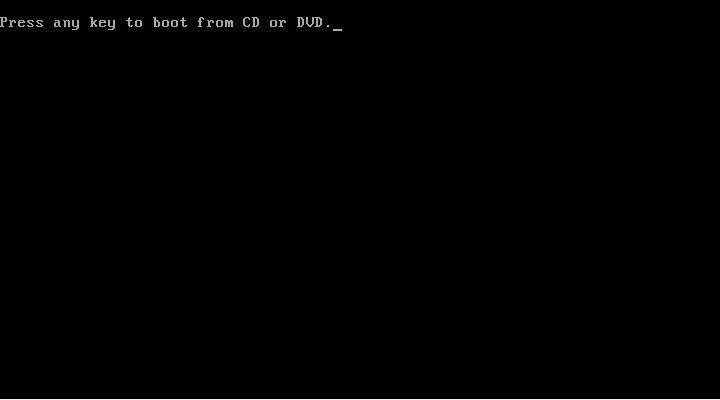
Жмем любую клавишу на клавиатуре.
Возможные проблемы: если загрузка с диска не происходит, то в сначала стоит проверить стоит ли в BIOS загрузка с диска. Если загрузка с диска стоит, а диск все равно не загружается, то стоит проверить загружается ли этот диск на другом компьютере или ноутбуке. Там тоже должна стоять загрузка с диска. Если на другом компьютере диск загружается, то значит проблема в самом диске (поцарапан, например), приводе или все же в BIOS загрузка с диска не стоит. Также стоит попробовать записать образ на другой диск. Если и на другом компьютере не загружается, то значит диск не является загрузочным. Нужно еще раз записать и/или попробовать другой дистрибутив Windows 7.
Выбираем язык системы и нажимаем Далее:

Для запуска установки нажимаем на кнопку Установить:
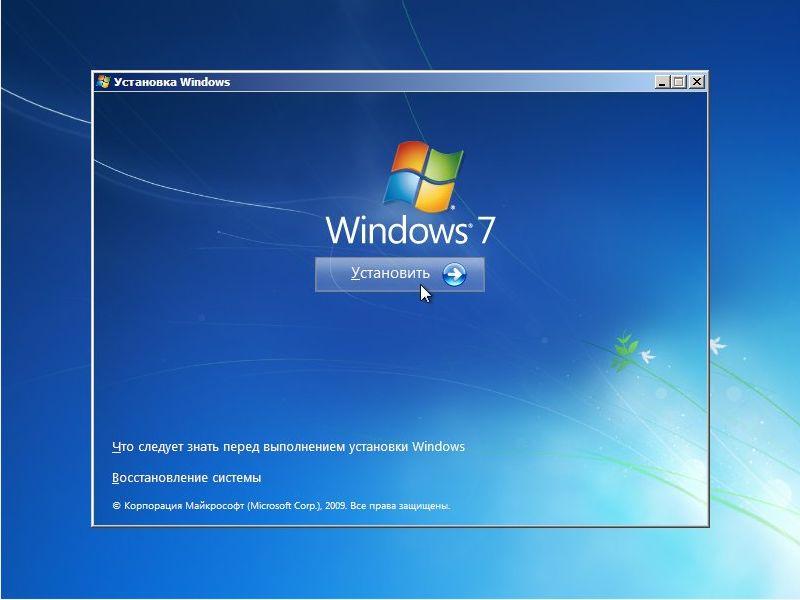
Важное замечание: на этом окне есть пункт Восстановление системы. Если вам необходимо восстановить Windows 7 или получить доступ к консоли восстановления, то переходим по данной ссылке.
Выбираем версию Windows 7. Следует выбирать ту, к которой у вас есть ключ. Она указана на бумажке с ключом на днище ноутбука. Ввод серийного номера в Windows 7 перенесен на конец установки. Его можно не вводить сразу, но на протяжении 30 дней ввести его придется в свойствах Компьютера.

Соглашаемся с лицензионным соглашением и жмем Далее:
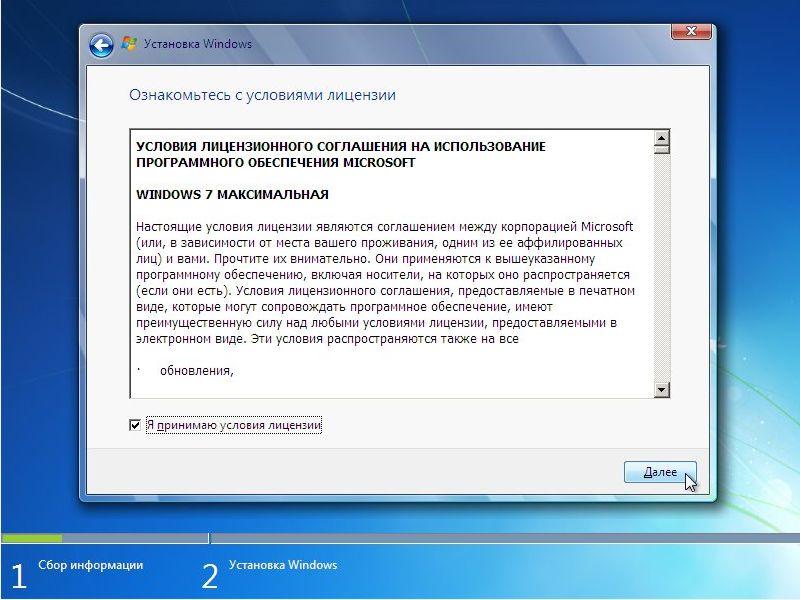
Важное замечание: на данный момент существуют проблемы с обновлением Windows Vista до Windows 7. Процесс установки в некоторых случаях может зависать. Так что рекомендую проводить установку Windows 7 с нуля или полную установку по терминологии Microsoft.
Выбираем в меню пункт Полная установка:
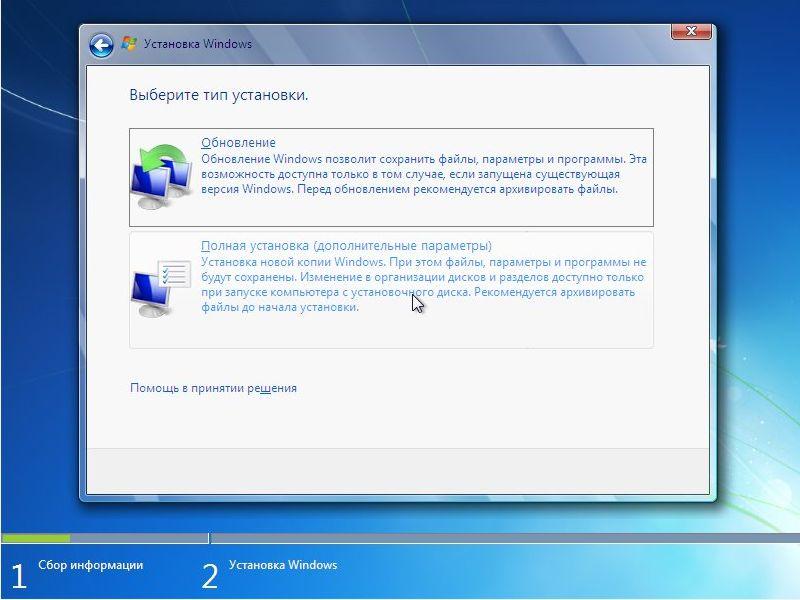
Выбираем раздел, на который будете устанавливать Windows 7.
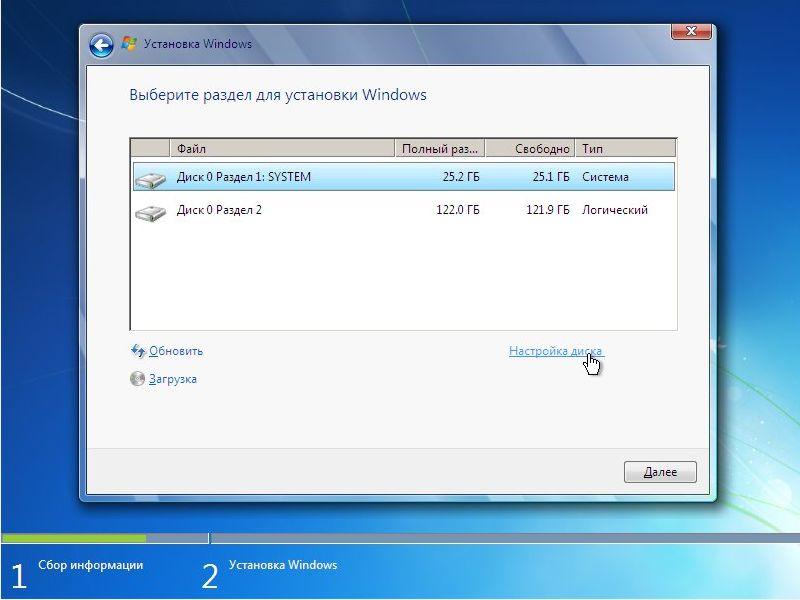
На этом месте часто могут возникнуть самые разные проблемы и вопросы. Остановлюсь здесь поподробней.
Часто на ноутбуках или компьютерах можно встретить один или несколько специальных скрытых разделов. Обычно они предназначены для восстановления системы. Подробней о восстановлении сказано здесь: Работа с системой автоматической установки Windows на ноутбук.
Также на винчестере может быть еще один раздел на 100 мегабайт. Этот раздел обычно создает сама Windows 7. Он нужен для реализации функции BitLocker, которая позволяет шифровать системный раздел. Данная функция присутствует в Windows 7 Professional и Windows 7 Ultimate. На него записывается загрузчик операционной системы. Зачем это нужно? Все на самом деле просто. Если Windows находится на зашифрованном разделе, то для ее загрузки сначала нужно тот самый раздел раскодировать. Вот в том маленьком разделе на 100 мегабайт как раз и размещена программа, которая сначала расшифровывает раздел с Windows, а потом загружает ее. При желании вы можете тот раздел удалить. Более подробно операции с разделами на винчестере описаны в руководстве: Изменение разделов на жестком диске с помощью Acronis Disc Director.
На этапе выбора раздела для установки нередки случаи, когда установщик просит драйвер для винчестера или просто не желает устанавливать Windows 7 на тот или иной раздел. На самом деле такую ситуацию может вызывать вовсе не отсутствие драйверов на винчестер, а немного другие причины. Наиболее частой причиной такой ошибки является некорректная запись MBR или ошибки в разметке диска. Рассмотрим этот момент более детально.
Очень часто возникает необходимость выделить на жестком диске несколько различных разделов с различными файловыми системами. Вполне естественно, что информацию о том где и какой раздел находится нужно где-то хранить. Для хранения такой информации используется нулевой сектор жесткого диска. Туда записывается так называемая MBR (Master Boot Record) или главная загрузочная запись. Она как раз и содержит информацию о всех разделах на жестком диске в виде таблицы.
Данная таблица разделов может вмещать до четырех записей с примерно таким содержанием: начало раздела, конец раздела, тип раздела, а также является ли раздел активным или нет. Начало и конец раздела - это по сути номера начального и конечного секторов. Тип раздела это число от 0х00 до 0хff в шестнадцатеричной форме записи. В зависимости от типа раздела система воспринимает раздел по-разному. Обычные разделы с файловой системой NTFS имеют тип 0х07, у так называемых скрытых разделов это может быть 0х12, 0х27 и так далее.
У такой организации разделов есть один недостаток. Поскольку записей всего четыре, то это значит, что на одном жестком диске может находиться до четырех так называемых основных раздела или три основных и один расширенный. С основными разделами в общем все понятно. Но вот что это за расширенный раздел? Тут все просто. Эти разделы были созданы для того, чтобы обойти ограничение в четыре раздела на одном жестком диске. На так называемом расширенном разделе может находится сколько угодно логических. Если вам система говорит, что невозможно создать раздел, то это скорей-всего значит, что на винчестере уже есть четыре основных раздела или три основных и один логический. Создать еще один основной раздел невозможно.
Это один момент. Второй момент. В MBR кроме таблицы разделов хранится еще и загрузчик. Именно проблемы с ним чаще всего и вызывают ситуации, когда Windows 7 просит драйвер для установки или когда Windows не видит жесткого диска для установки. Для того, чтобы решить эту проблему и все же установить Windows 7 нужно проделать следующее:
Запустить Командную строку. Для этого во время установки нажимаем одновременно Shift и F10;
В окне вводим команду bootrec /fixmbr. Данная команда восстанавливает загрузчик;
Попробуйте зайти в BIOS и переключить режим работы SATA контроллера с AHCI на IDE. Что-то подобное нужно делать при установке Windows XP без интеграции драйверов SATA. Подробней это все показано здесь Упрощенная установка Windows XP;
Если и это не помогло, то пробуем переразделить жесткий диск с помощью руководства: Изменение разделов на жестком диске с помощью Acronis Disc Director. В идеале должно быть два-три раздела. В начале диска - основной активный для самой Windows 7 и один или несколько основных для остальной информации.
Данные действия должны вам помочь исправить ошибки с установкой Windows 7. Также многие ответы на свои вопросы вы можете найти здесь: Решение проблем с установкой Windows 7.
Возвращаемся к установке Windows 7.
Нажимаем внизу на Настройки диска и нажимаем на Форматировать:
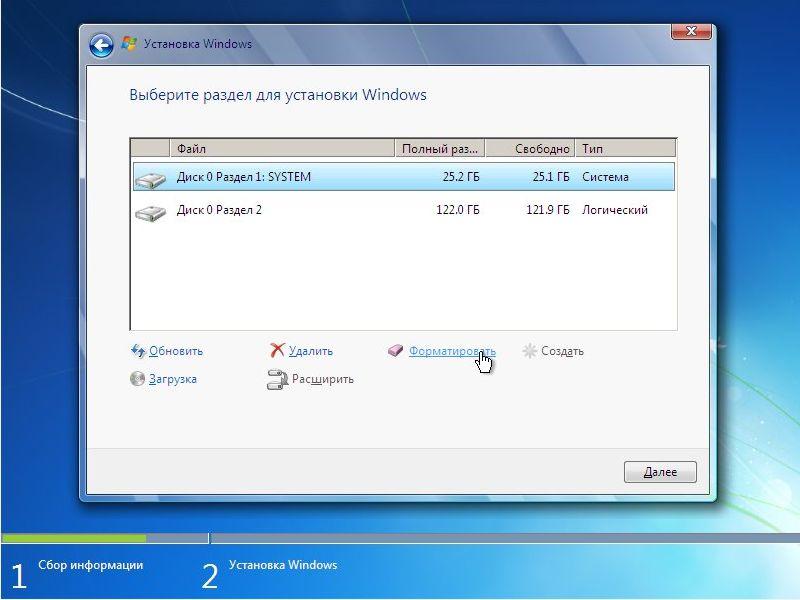
Установщик нас честно предупреждает, что все данные с раздела, который форматируете, будут удалены:
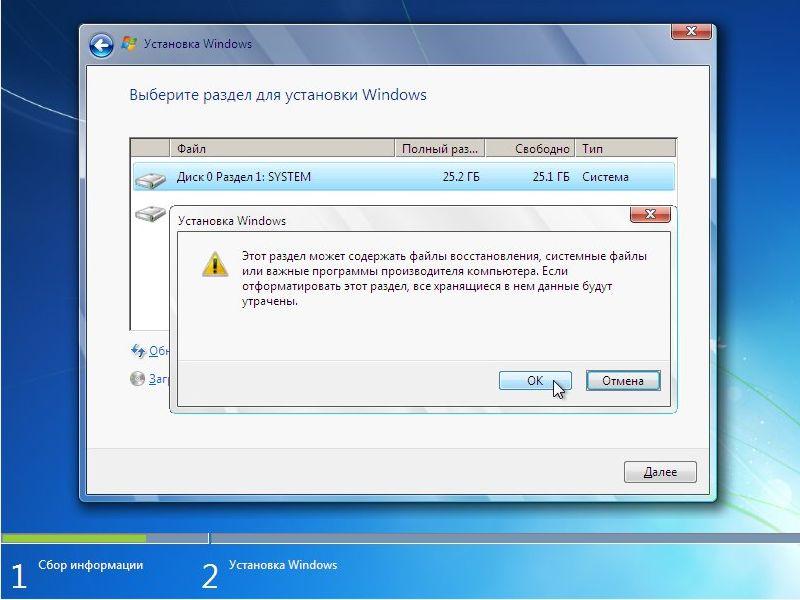
Когда форматирование закончится, нажимаем на кнопку Далее:
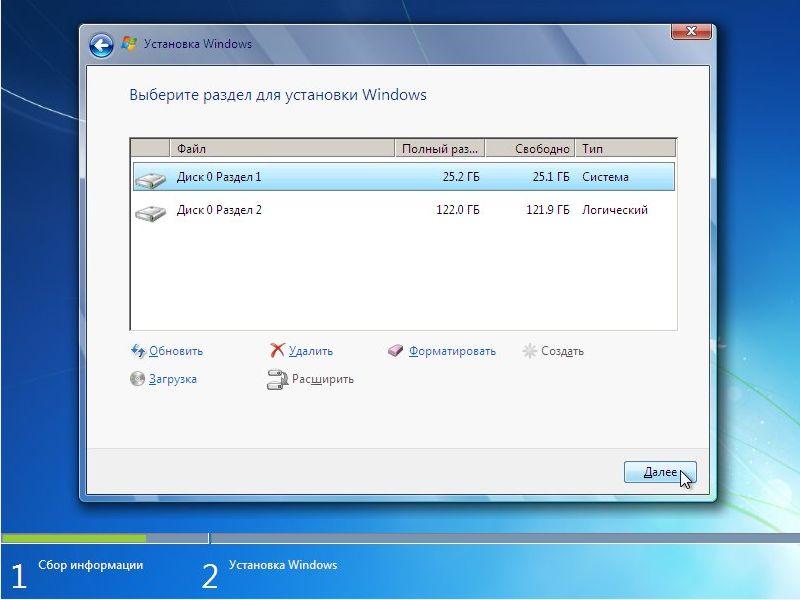
Ждем пока система установится:
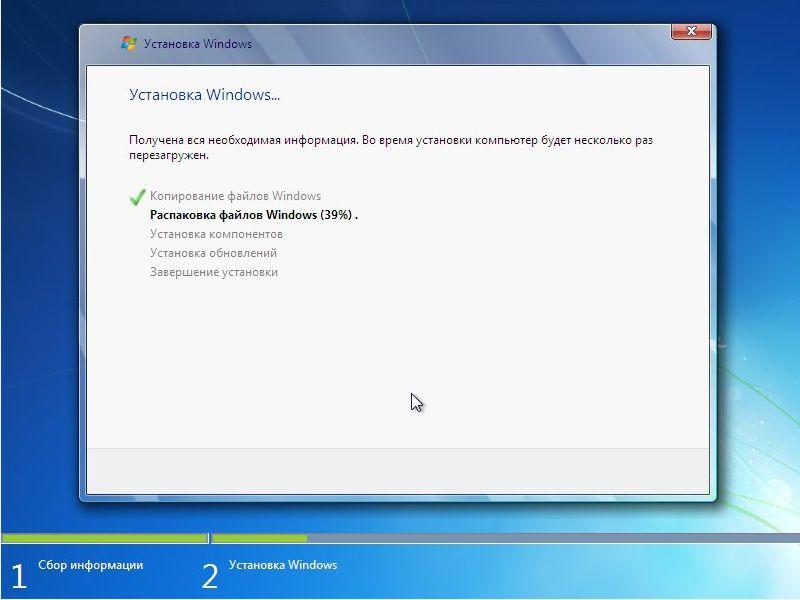
Когда система установится, вводим имя пользователя и имя компьютера:
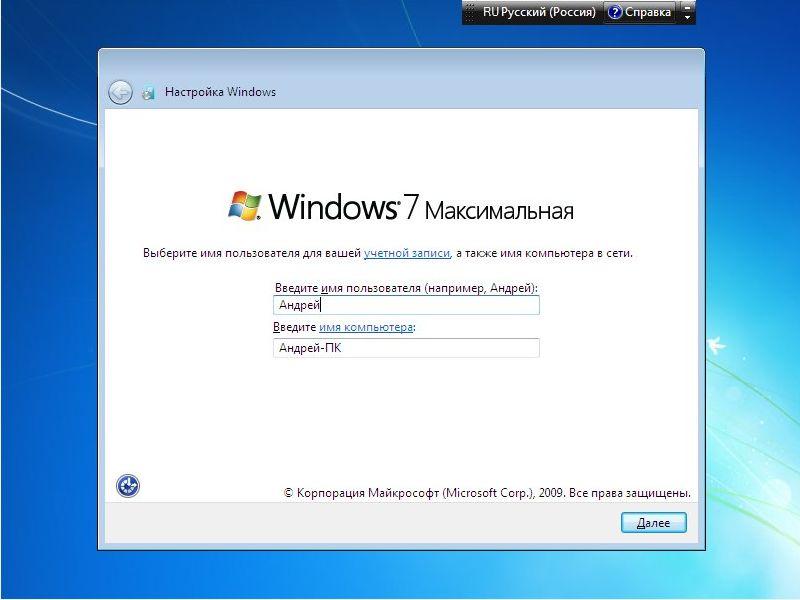
Вводим по желанию пароль и подсказку:
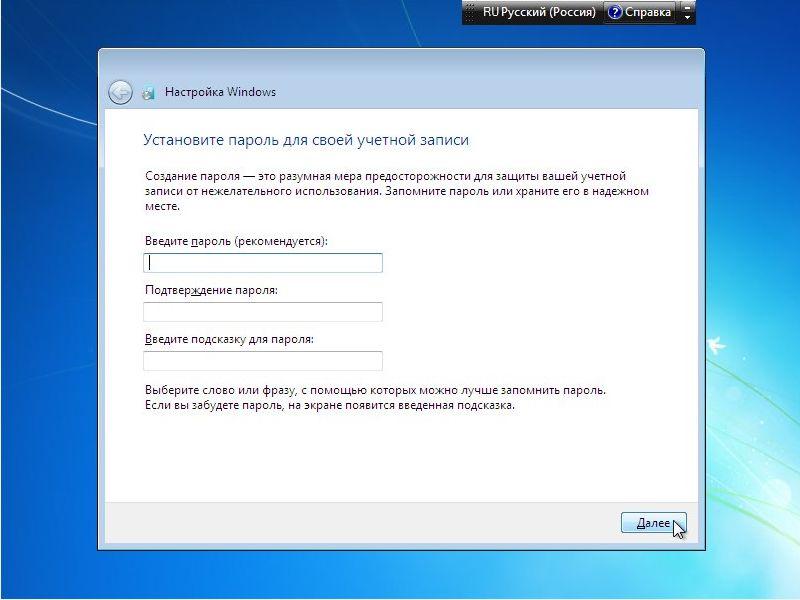
Вводим серийный номер. Если вы покупали ноутбук с Windows 7, то он напечатан на бумажке на днище ноутбука.
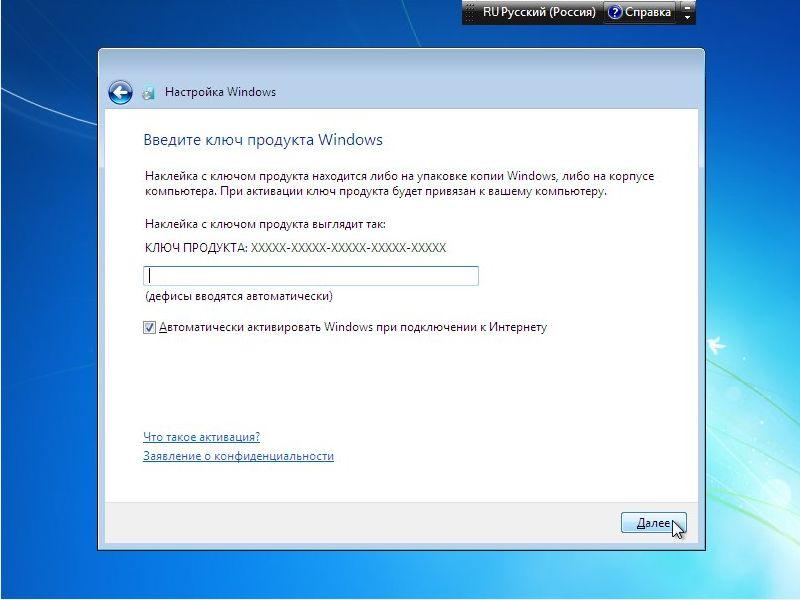
Указываем настройки безопасности:
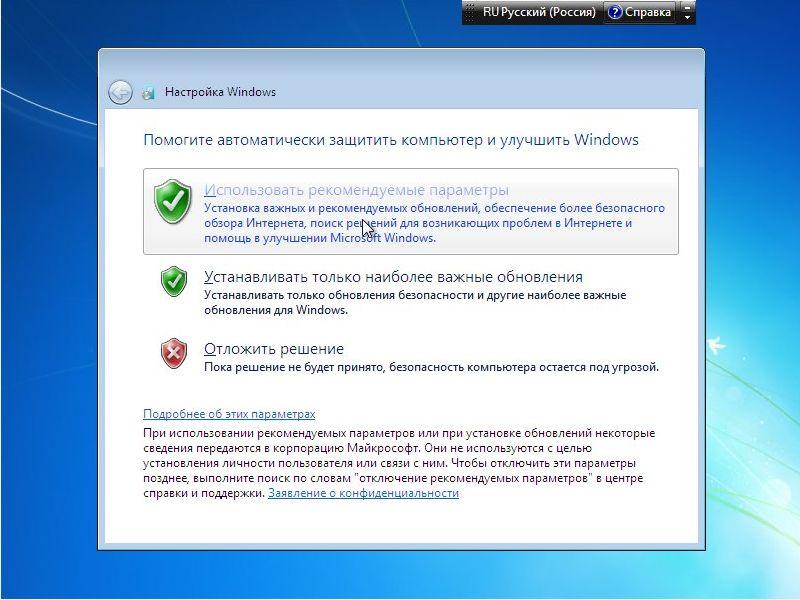
Указываем часовой пояс:
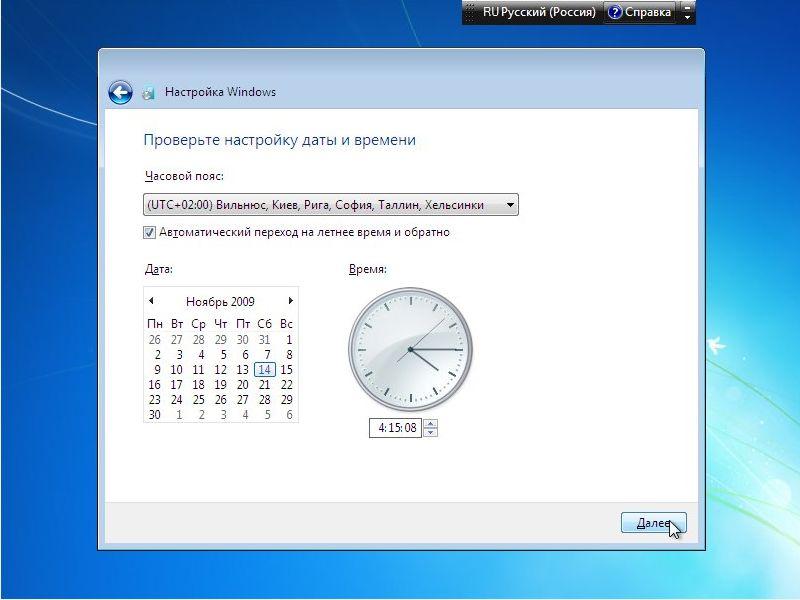
Если ваш ноутбук подключен к сети и Windows содержит драйвер сетевой карты, то система автоматически предложит указать тип сети:

Вот и все:)

Установка завершена.
Установка ПО.
Для работы персонала на рабочих станциях, необходимо установить следующий список ПО:
WinRar
FineReader
KlCodecPack
DirectX
Клиент ISA Server
FireFox
Opera
Chrome
MS Office 2010
MS Visio 2010
STDU Vierew
KAV
7 zip
FlashPlayer
В качестве примера, мы разберем процесс установки интернет – браузера Mozilla FireFox .
Запустите исполняемый файл установщика.
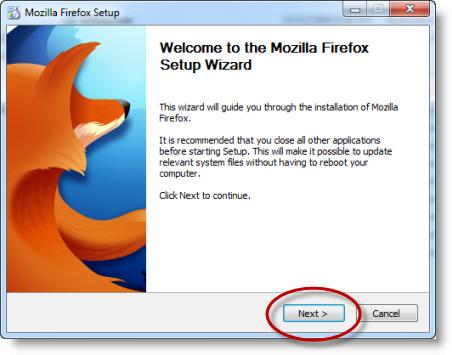
Вы увидите начальное окно мастера установки Firefox. Для продолжения нажмите кнопку Далее. Тип установки "Стандартный", выбранный по умолчанию, установит Firefox в рекомендуемой конфигурации, подходящей для большинства пользователей.
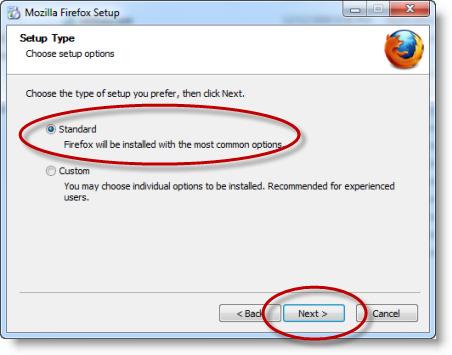
Для получения информации о режиме Выборочной установки, прочтите статью Custom installation of Firefox on Windows.
Установите галочку Использовать Firefox как мой браузер по умолчанию если вы хотите использовать Firefox при открытии ссылок из почтового приложения, интернет-ссылок или HTML-документов. Нажмите Далее.
По завершении установки, закройте мастер установки, нажав кнопку Готово.
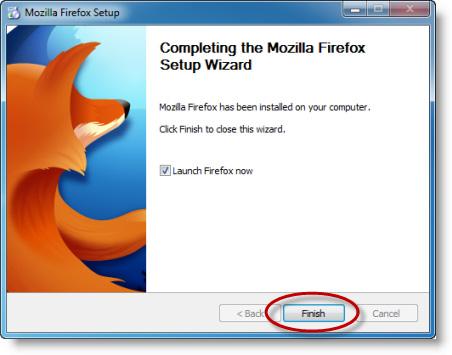
Если в окошке "Запустить Mozilla Firefox сейчас" стоит галочка, Firefox запустится сразу же после того, как вы нажмете кнопку Готово.
